El mes pasado, publicamos una Introducción detallada a Univention Corporate Server donde aprendió los conceptos básicos sobre esta solución para administrar identidades, permisos y aplicaciones. Es 100% de código abierto y está disponible de forma gratuita. Se pueden agregar suscripciones de mantenimiento y soporte profesional para todos bajo demanda.
Hoy, quiero explicar la mejor manera de instalar y configurar UCS.
En primer lugar, hay varias posibilidades de cómo puede usar UCS:
- En las instalaciones
- Como imágenes de máquinas virtuales
- En Amazon Web Services (AWS) y [https://aws.amazon.com/marketplace/pp/B071GDRQ3C ]
- Como base para un número cada vez mayor de dispositivos para otro software como ownCloud.
Todas las implementaciones anteriores comparten la configuración del sistema. Pero como la configuración local necesita pasos adicionales para el hardware, primero comencemos con la instalación básica antes de pasar a la configuración.
Instalación básica de UCS
La instalación básica lo guía a través de la configuración de la base de hardware de su servidor y se enfoca en configurar su hardware para el uso futuro.
Las primeras tres preguntas establecen la configuración de idioma para la instalación.
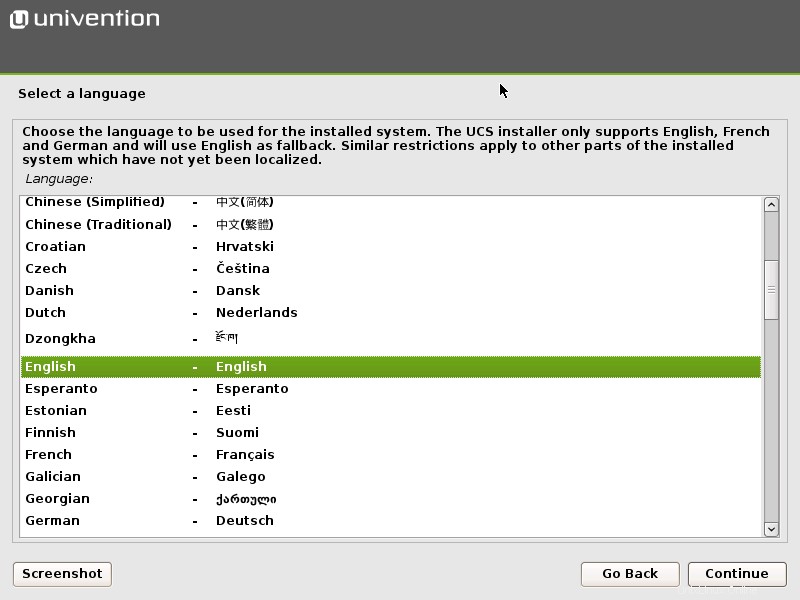
Luego, debe establecer una contraseña de root temporal. En UCS, el usuario raíz, como en cualquier sistema similar a Unix, se usa para la administración local. Más tarde se le pedirá que establezca una contraseña separada para el administrador del dominio que también restablecerá la contraseña para el usuario root.
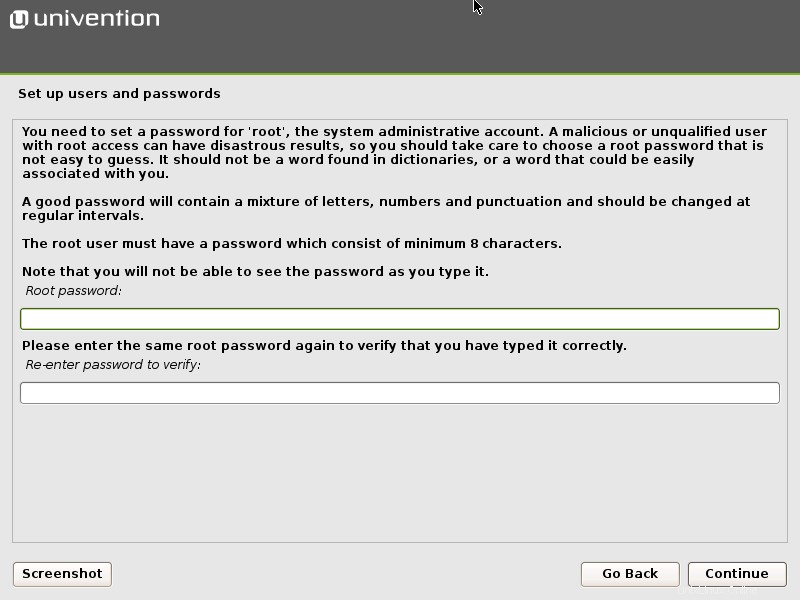
A continuación, debe configurar el disco duro. Si planea utilizar UCS para una aplicación que hace un uso intensivo del disco duro, como un servidor de correo, es posible que necesite una configuración especial. Sin embargo, para un servidor de uso general, la configuración guiada debería ser suficiente.
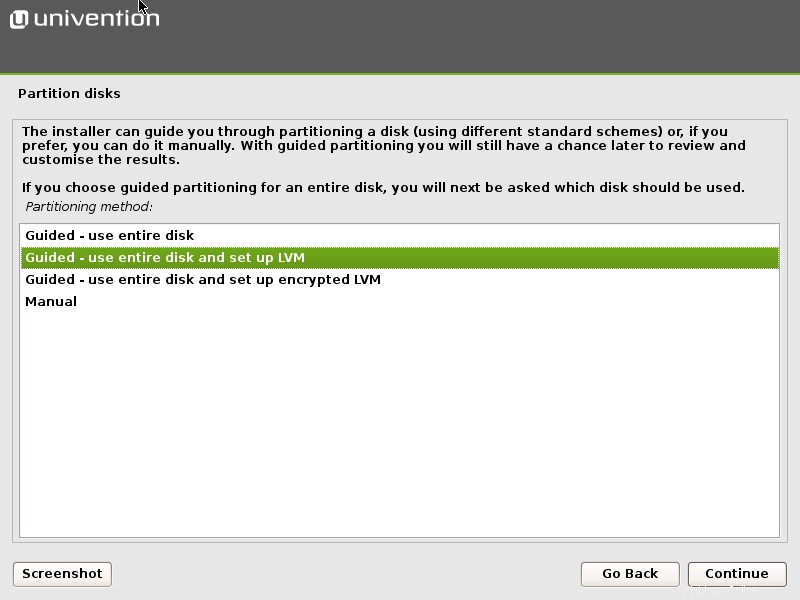
En caso de que planee usar el servidor UCS para almacenar el directorio de inicio de los usuarios o si los usuarios pueden iniciar sesión en el servidor a través de la línea de comando o como un servidor de terminal, querrá separar el directorio /home en un directorio separado. dividir. Los servidores de aplicaciones, por otro lado, se beneficiarán de la separación no solo de /home sino también de /var y /tmp. En todos estos casos, la separación ayuda a mantener el servidor funcional en caso de que un usuario o software se comporte mal.
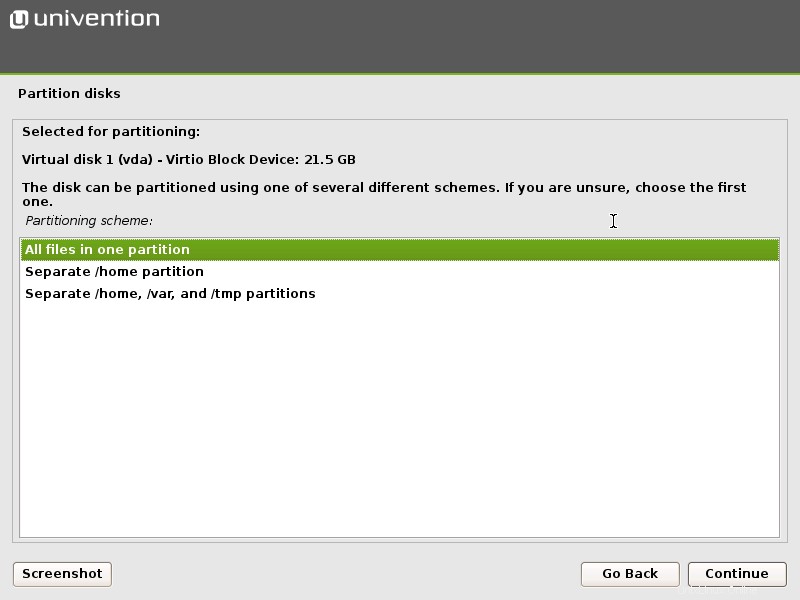
Los últimos tres cuadros de diálogo confirman la escritura de los cambios en el disco y el inicio de las instalaciones básicas.
Cuando se complete, la instalación lo llevará a la interfaz de administración para la configuración básica. Continúe con la sección de configuración para la configuración detallada de este tutorial.
Máquinas virtuales, imágenes de dispositivos y AWS Marketplace
Las imágenes de Virtual Machines y Appliance omiten la instalación base. Una vez que se conecte a su monitor virtual, ingresará directamente al cuadro de diálogo de configuración.
Marketplace AWS tampoco requiere una instalación básica. Para acceder a la configuración, asegúrese de que el puerto HTTPS esté abierto y navegue hasta la IP proporcionada por AWS. En la pantalla de bienvenida, haga clic en "Asistente de configuración". Aquí se le pedirá que ingrese "root" como nombre de usuario y su ID de instancia como contraseña:
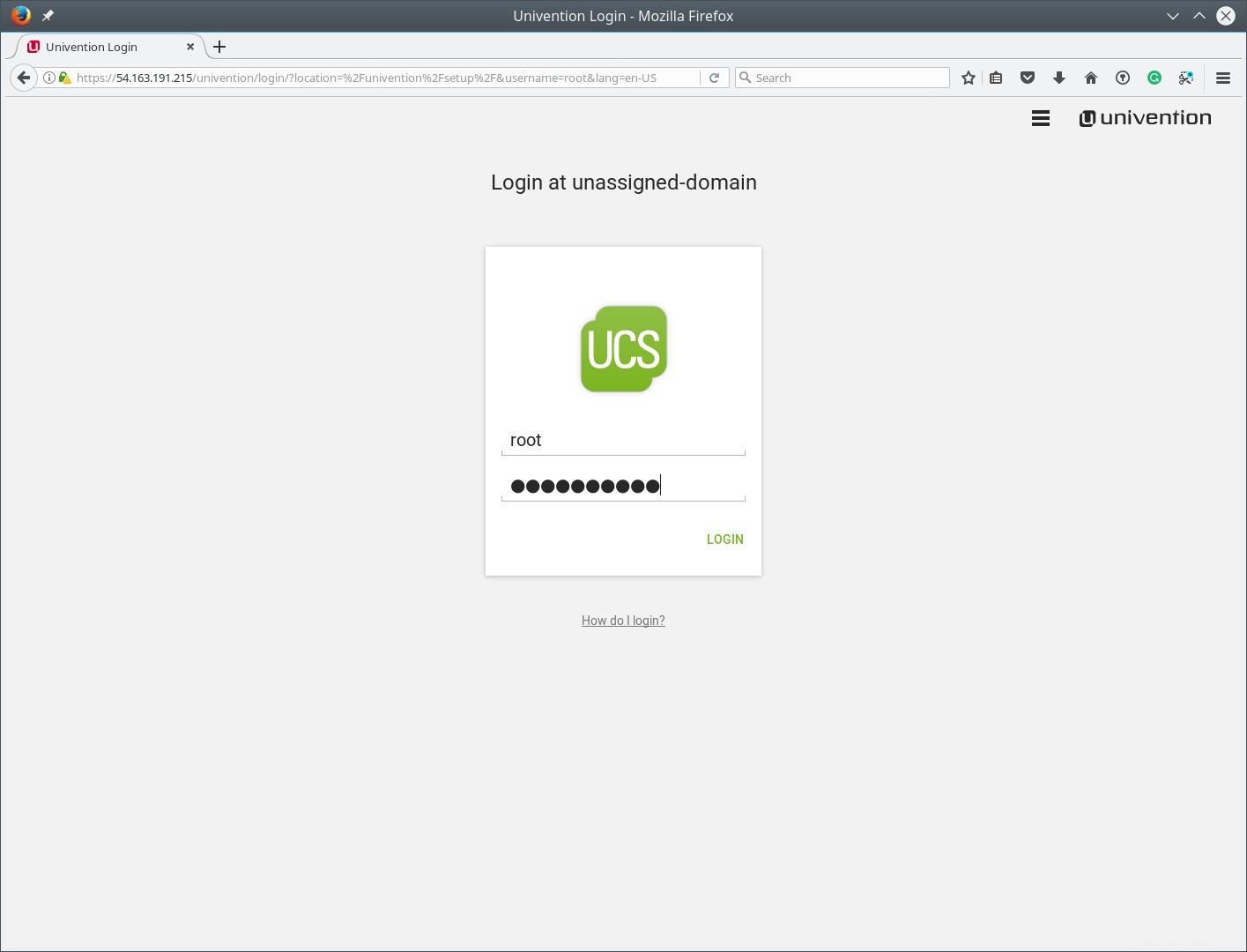
Configuración
No importa dónde se ejecute su UCS, los siguientes pasos son los mismos en todas las variantes. Primero, deberá confirmar la configuración de ubicación. Simplemente ingresa el nombre de la ciudad en la que te encuentras o que está más cerca de ti, y el instalador seleccionará el idioma y la zona horaria. Puede cambiar la configuración para personalizar la experiencia.
Actualmente, el instalador solo admite inglés y alemán. Sin embargo, más tarde se pueden agregar idiomas adicionales, como el francés, tanto para el sistema como para el sistema de administración.
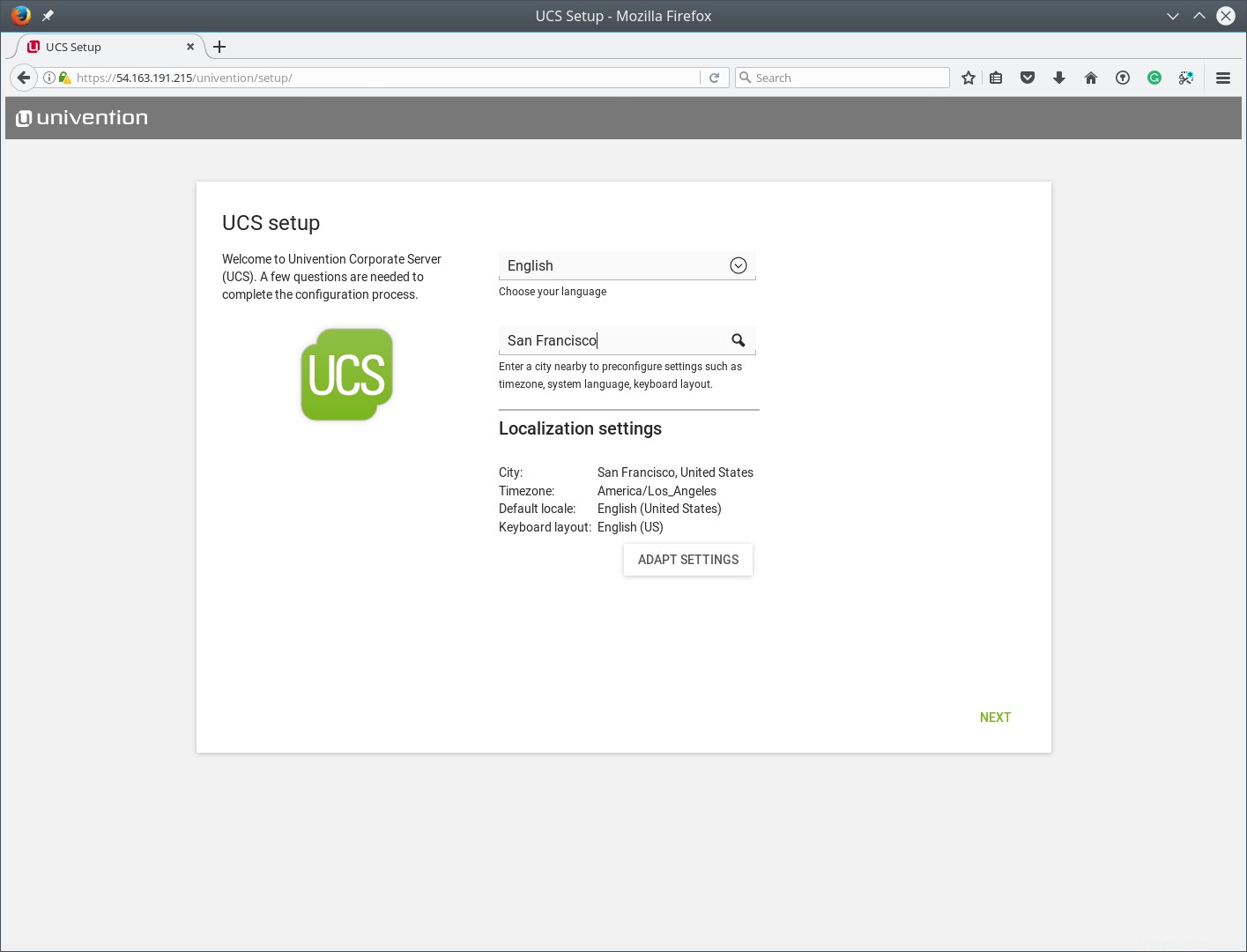
En la siguiente pantalla, puede personalizar la configuración de su red. Si ya tiene servidores UCS o AD en funcionamiento y planea extender el dominio, dirija el servidor DNS hacia un controlador de dominio existente. De lo contrario, seleccione el servidor DNS de su proveedor de servicios de Internet o uno de terceros, como el 8.8.8.8 de Google.
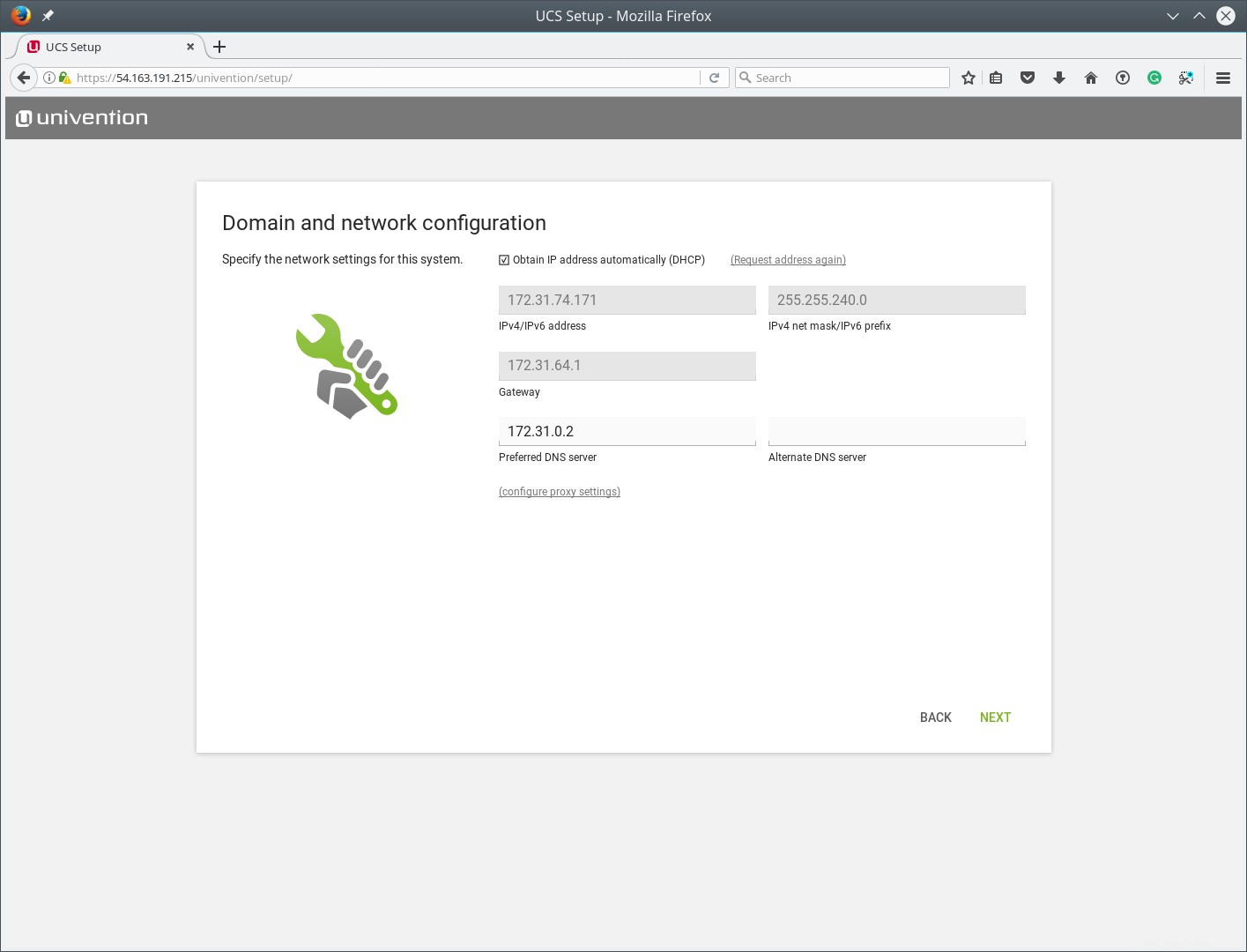
UCS ofrece la opción de ampliar su dominio, lo que implica que UCS tiene una noción de dominio de varios servidores. Por lo tanto, la siguiente pantalla representa las opciones de crear un nuevo dominio UCS, ampliar un dominio UCS o unirse a un dominio de Microsoft.
La creación de un nuevo dominio convertirá su servidor en un maestro controlador de dominio, que es el sistema de administración líder en un dominio UCS y debe existir exactamente una vez.
Extender el dominio UCS le ofrece tres opciones:
- Primera opción:Cree una copia de seguridad del controlador de dominio, que es, en esencia, una copia del maestro que puede asumir la función si el maestro alguna vez falla.
- Segunda opción:Cree un controlador de dominio secundario, que es un servidor de directorio que no contiene toda la información necesaria para realizar servicios administrativos, pero ofrece un directorio local para los servicios que se ejecutan sobre él.
- Última opción:Cree un servidor miembro, que no contiene un directorio, pero es más liviano e ideal para la mayoría de las aplicaciones, como un servidor de archivos e impresión.
Supongamos que este es su primer servidor UCS. Por lo tanto, ahora crearemos un nuevo dominio.

A continuación, debe especificar las contraseñas administrativas. Este paso cambiará la contraseña raíz establecida durante la instalación básica y también alterará la contraseña para el usuario "administrador". En AWS, también modificará la contraseña de sudo para el usuario de SSH "loginuser".
La diferencia entre los tres es la siguiente. El usuario administrador se utiliza para cambiar las propiedades del dominio, como agregar usuarios o unir equipos al dominio. El usuario raíz, por el contrario, se utiliza para realizar trabajos en la línea de comandos del servidor local, como iniciar servicios o leer archivos de registro. El usuario de inicio de sesión, por último, es la cuenta que puede iniciar sesión en el servidor a través de SSH, ya que los inicios de sesión raíz están desactivados de forma predeterminada aquí.
También le pedirá el nombre de su empresa, que es opcional, para establecer algunas preferencias cosméticas. Por último, para la instalación local y en dispositivos, solicitará una dirección de correo electrónico para enviarle una licencia activada. Para las instalaciones, la licencia activada solo es necesaria si desea instalar aplicaciones de terceros desde el Centro de aplicaciones de Univention. Los aparatos en la mayoría de los casos requieren el correo electrónico para funcionar.
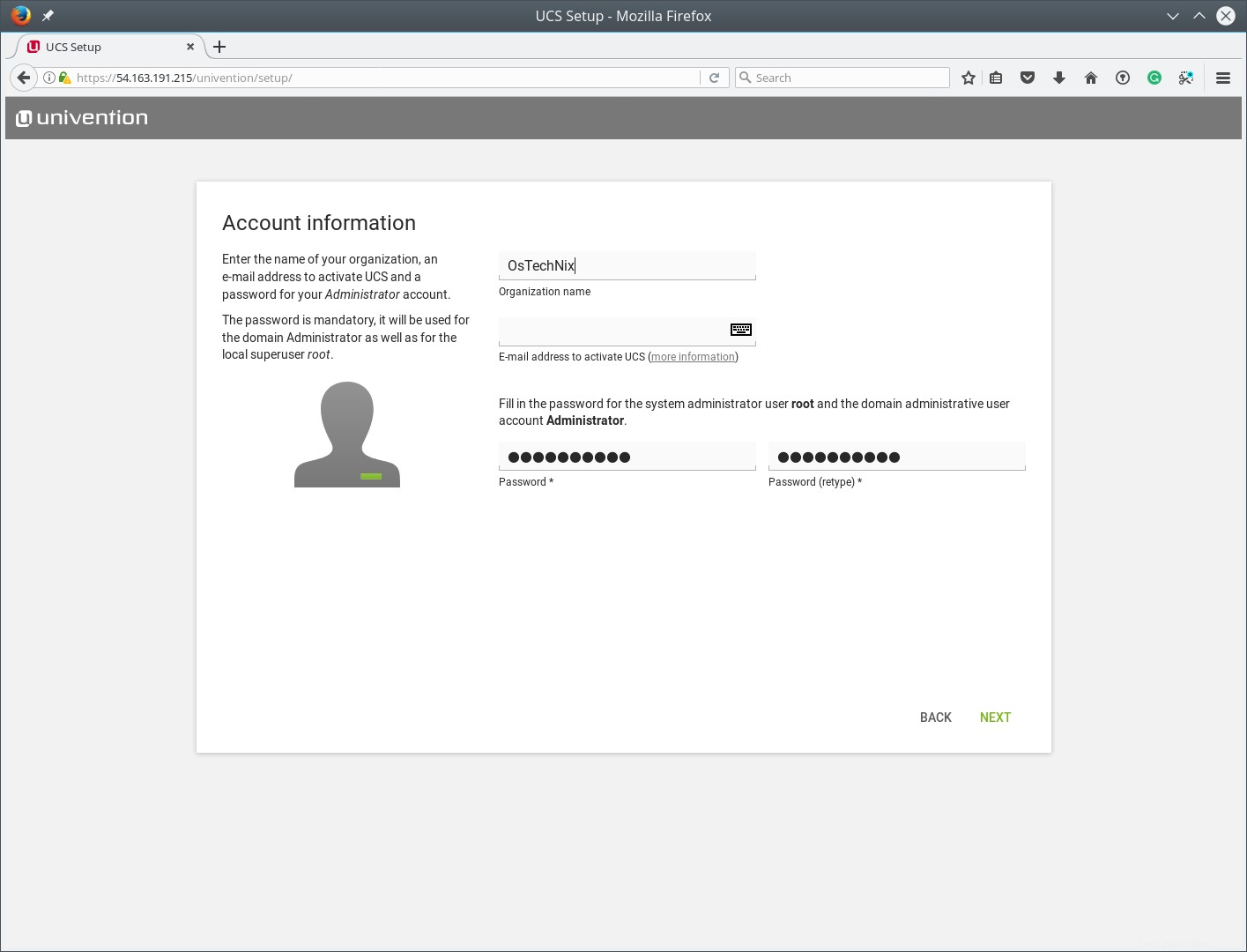
La siguiente sección contiene uno de los pasos más importantes:
Elegir nombres de host y dominio
Ahora debe elegir el nombre de host y el nombre de dominio para el maestro. Tomemos el ejemplo ucs.intranet.ostechnix.com . Los “ucs” será el nombre de host del servidor mientras que “intranet.ostechnix.com” es el nombre de dominio. La primera parte del nombre de dominio, aquí "intranet", también se utilizará para el inicio de sesión de Windows.
Recomendamos encarecidamente utilizar un subdominio de su dominio externo. La razón principal detrás de esto es que usted mantiene el control total del dominio y no habrá ninguna colisión en el camino. NO utilice su dominio externo, ya que esto significará que tendrá que copiar todos los registros DNS o no podrá acceder a sus servidores. También recomendamos no usar un dominio que termine en ".local". Si bien estos han sido populares, ".local" ahora se usa para DNS de multidifusión. En consecuencia, un cliente en un dominio ".local" ahora envía dos solicitudes de DNS, una estándar y una solicitud de multidifusión, lo que duplica el tráfico de red.
Tenga en cuenta que ni el nombre de host ni el nombre de dominio se pueden cambiar más tarde.
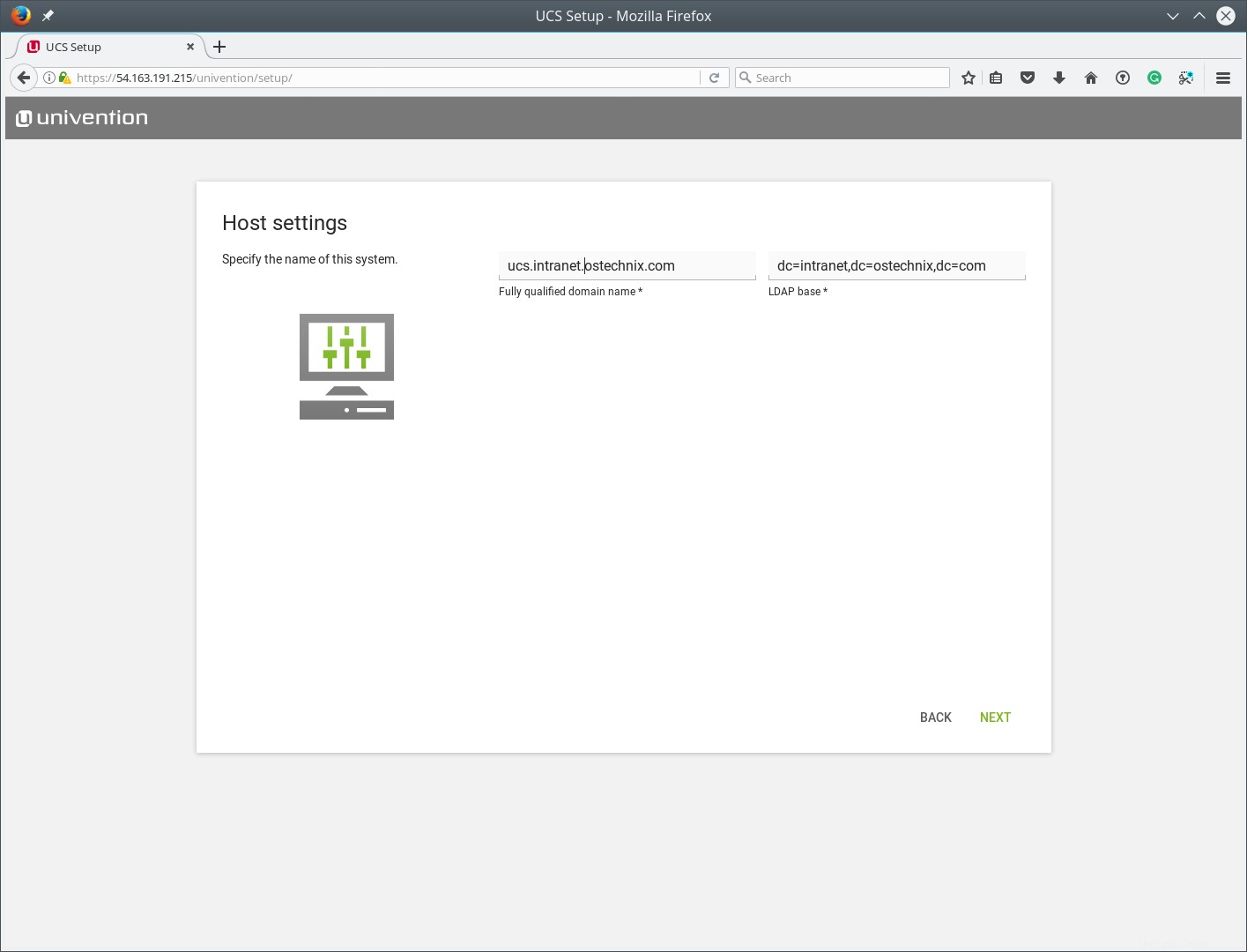
Ahora puede elegir instalar el software, todos ellos estarán disponibles más adelante a través del App Center. El último paso es confirmar los ajustes e iniciar el proceso de configuración. Si es necesario, puede regresar y hacer cambios antes de confirmar.
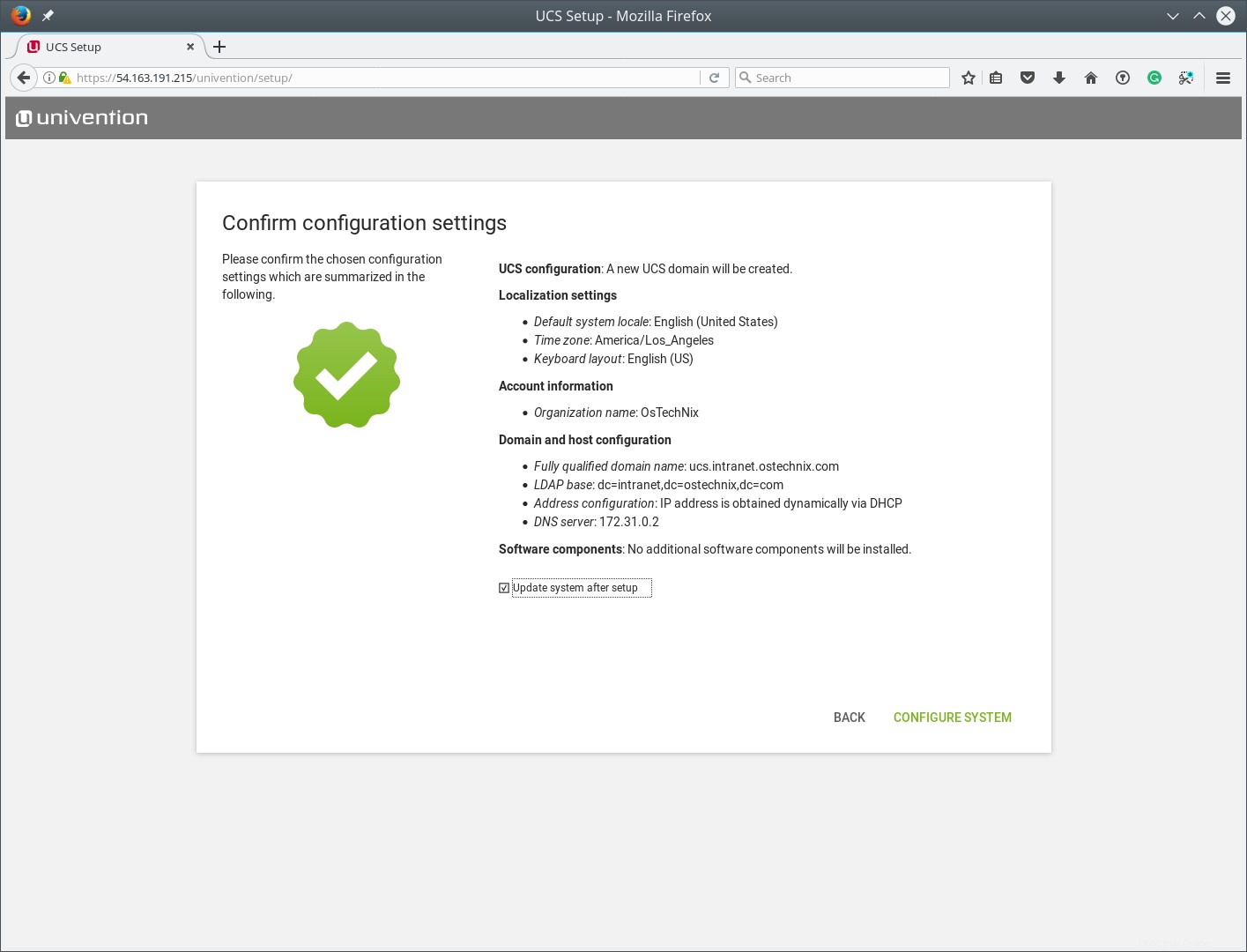
Comience a administrar UCS con Univention Management Console
Una vez completada la configuración, es hora de usar el sistema de administración para comenzar a administrar su dominio. Las instalaciones del dispositivo y locales ahora le mostrarán cómo acceder a la Consola de administración de Univention. En AWS, debería ver la ventana de inicio de sesión. Ahora puede iniciar sesión con el nombre de usuario "Administrador" y la contraseña establecida durante la configuración.
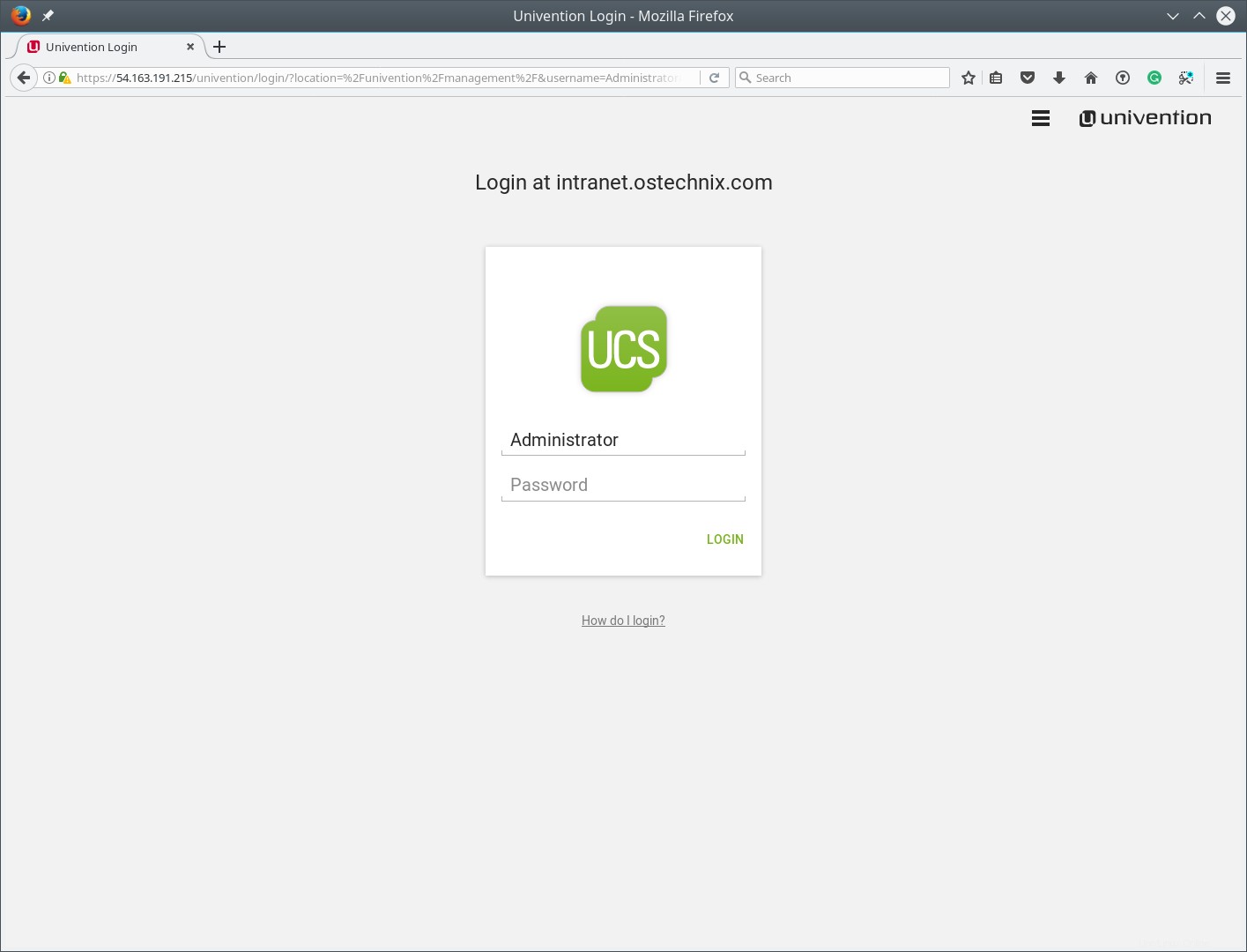
Integre clientes de Windows y Mac OS X
Instalemos ahora el controlador de dominio compatible con Active Directory en UCS para permitirnos administrar clientes de Windows y Mac OS X y obtener un primer vistazo del App Center. Abra el módulo App Center e ingrese controlador de dominio en el campo de búsqueda.

Haga clic en el controlador de dominio compatible con Active Directory y seleccione instalar. El servidor le mostrará una lista de los cambios que aplicará y le pedirá que los confirme.
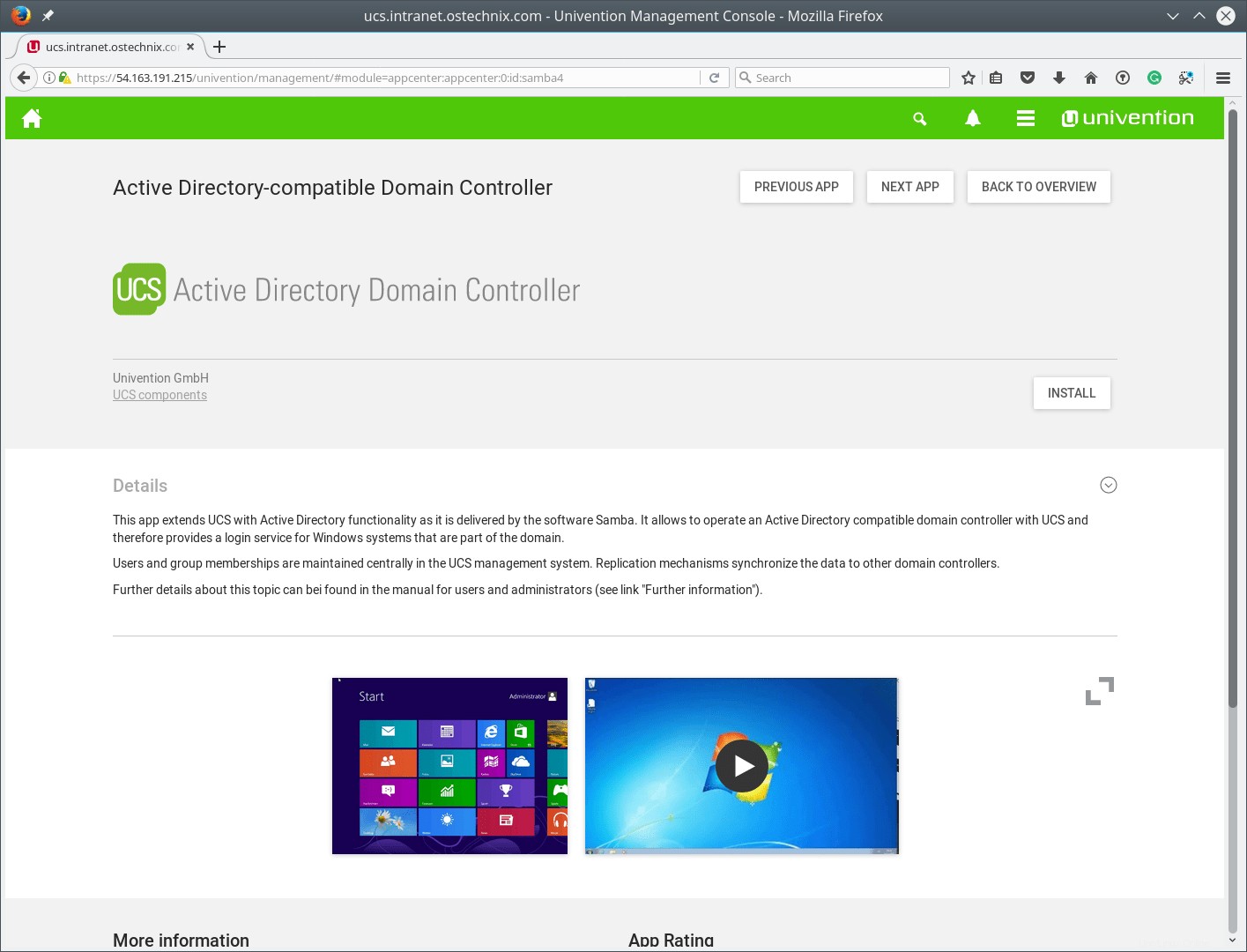
El servidor ahora instalará el software seleccionado y lo integrará al sistema de gestión. Puede volver a la página de resumen haciendo clic en el botón Inicio o cerrando el módulo actual.
Añadir un usuario
Ahora es el momento de agregar nuestro primer usuario. En 'Favoritos' o en 'Usuarios' seleccione el módulo de usuario. UCS tiene un par de usuarios administrativos que se necesitan para ejecutar el dominio, no los elimine.
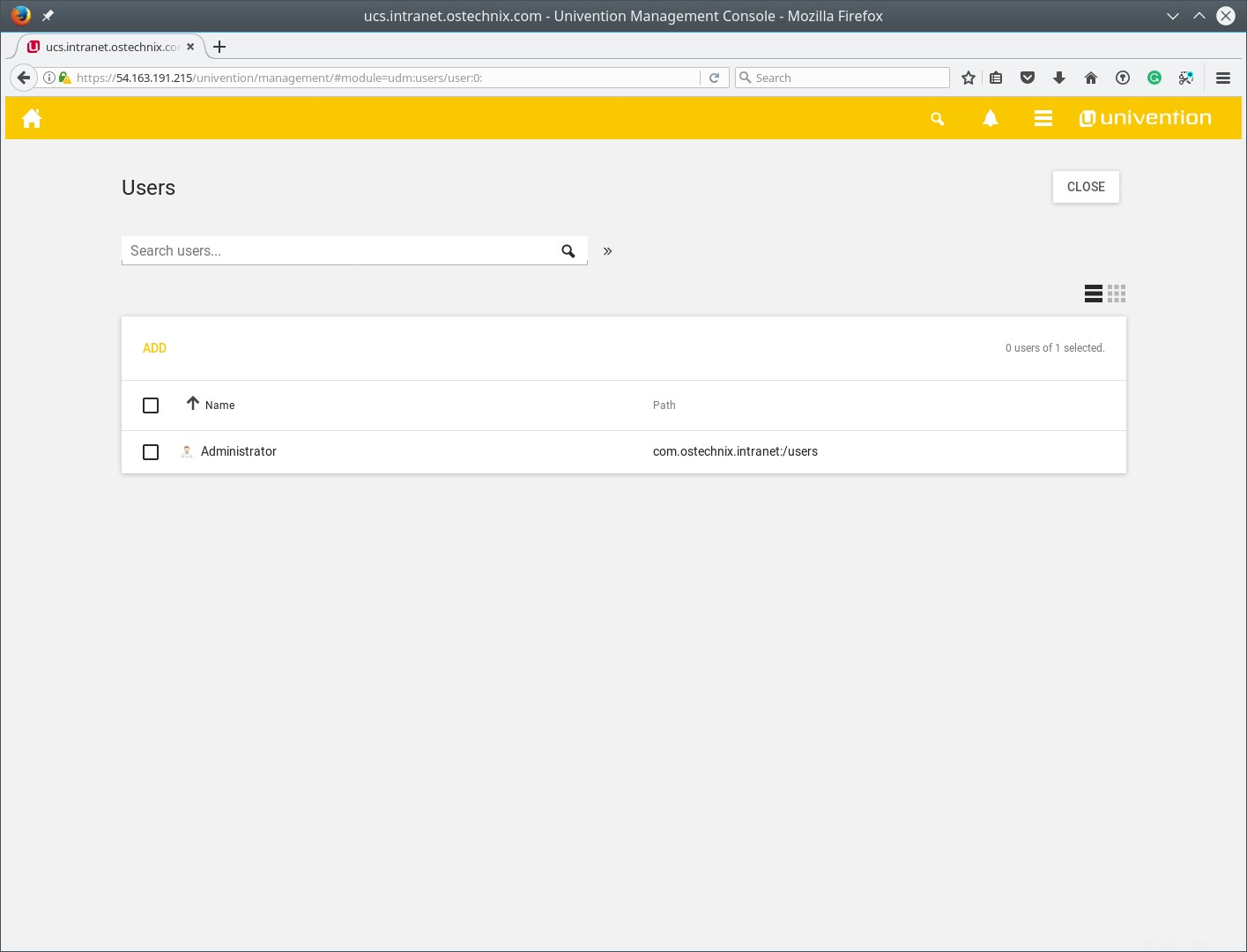
Seleccione "Agregar" para crear un nuevo usuario. El nuevo cuadro de diálogo le permitirá crear un usuario con solo unas pocas preguntas simples. Si desea editar todos los campos, presione el botón "Avanzado". Si tiene configuraciones que siempre se aplican a un usuario, UCS le permite crear una plantilla para estos usuarios que se completa previamente con configuraciones estáticas o configuraciones creadas a partir de su entrada, como el nombre de usuario. Más sobre esto en el manual de UCS [http://docs.software-univention.de/manual-4.2.html#users:templates ].
Por ahora, démosle al usuario un nombre, un apellido y un nombre de usuario antes de presionar el botón 'Siguiente'.
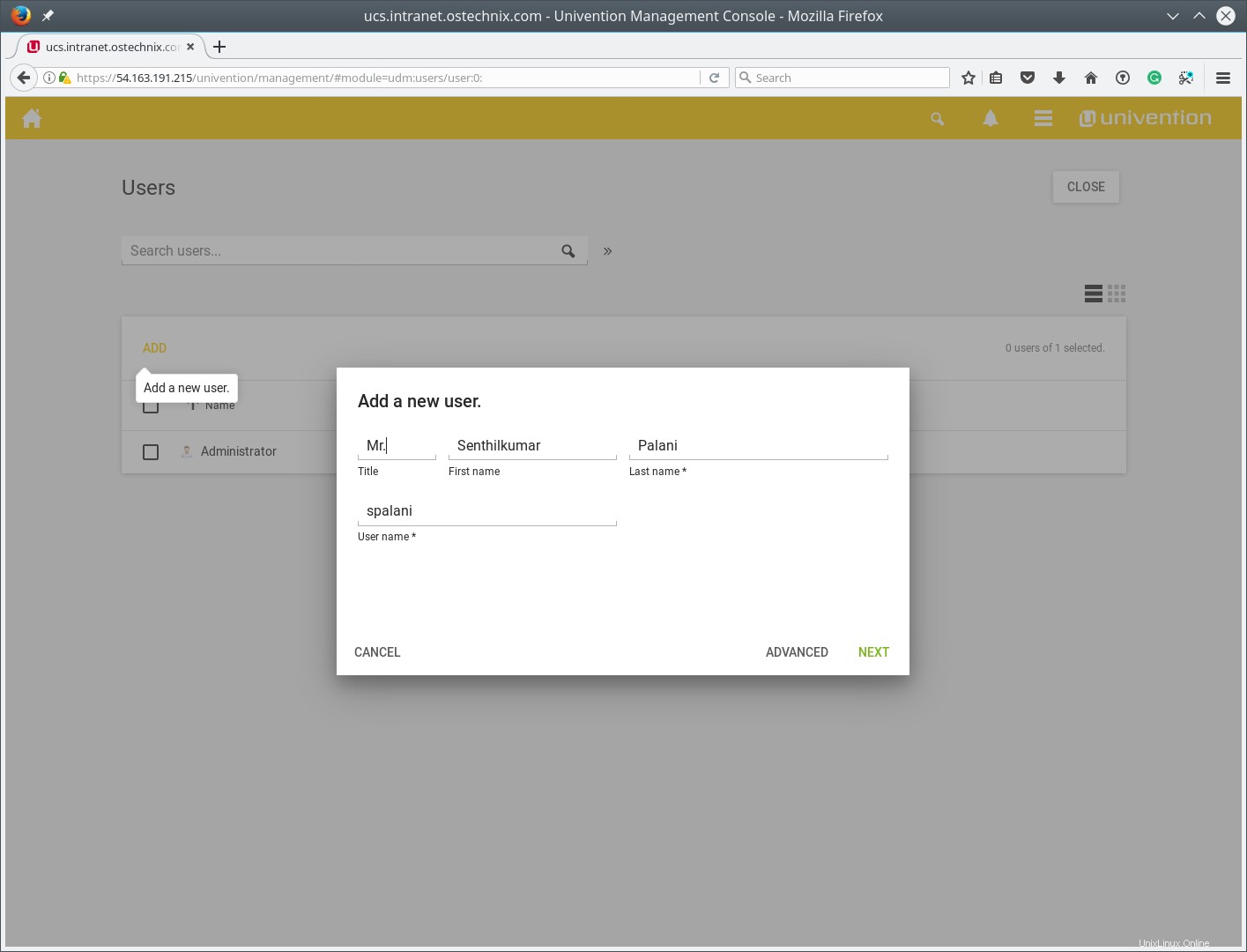
Después de presionar Siguiente, ahora debe darle al usuario una contraseña. Si tiene una política de contraseñas, debe tenerla en cuenta a menos que la sobrescriba. Tenga en cuenta que la política de contraseñas seguirá aplicándose a futuros cambios de contraseña.
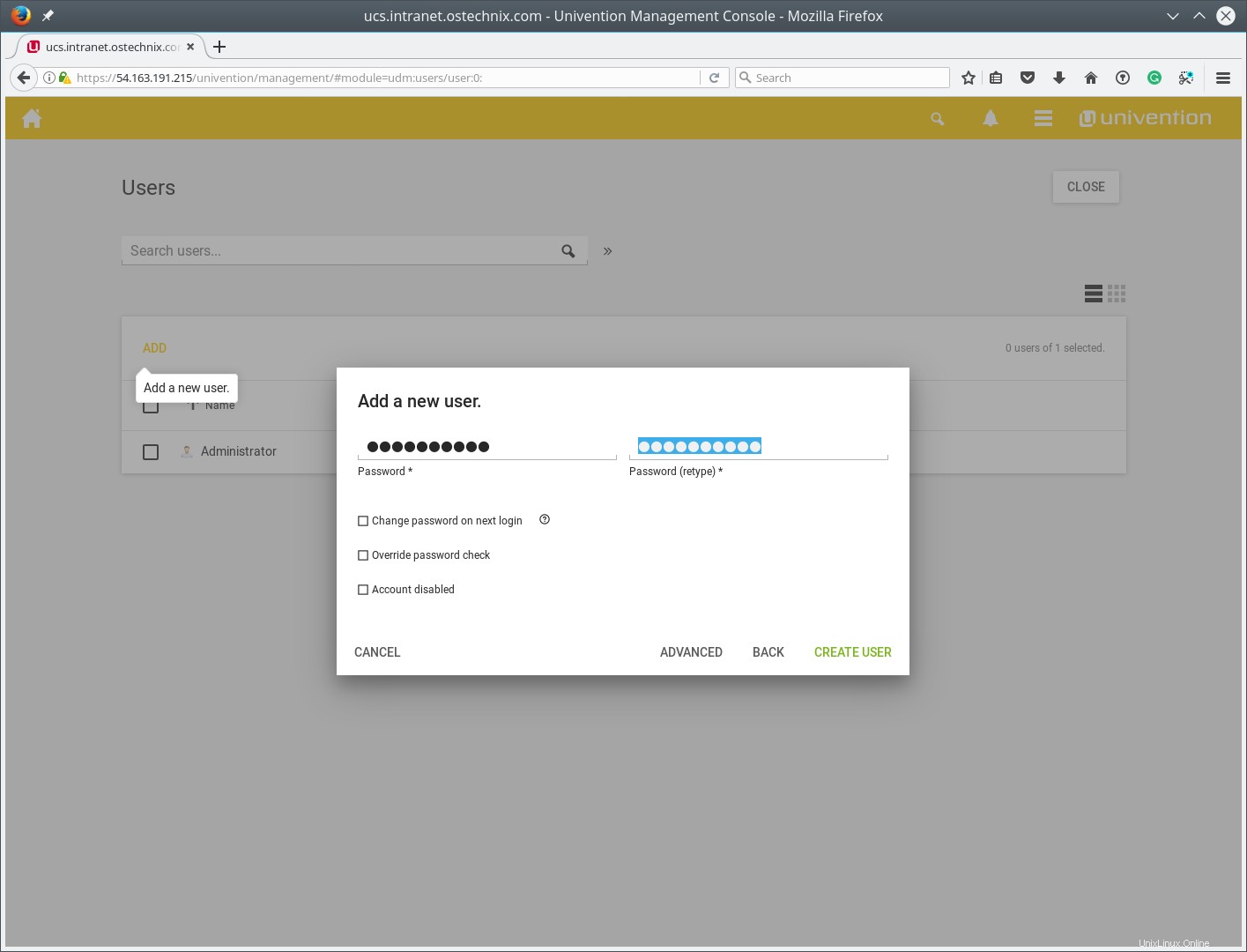
Felicidades
Ahora tiene su primer servidor UCS listo para usar. A continuación, puede unirse a un sistema Windows o incluir algún software adicional como ownCloud o SuiteCRM para brindar más servicios a sus usuarios. Con el catálogo de aplicaciones de Univention https://www.univention.com/products/univention-app-center/app-catalog/ , Univention proporciona una descripción general útil de todas las aplicaciones donde puede obtener más ideas sobre cómo ampliar su entorno de TI con un servidor UCS.
¿Tienes alguna pregunta en mente? Utilice el foro para obtener asistencia técnica. Si ya tiene una suscripción empresarial, utilice el formulario de asistencia. Suscríbase también al blog de Univention para recibir actualizaciones diarias y semanales del equipo de Univention.
Más cosas buenas por venir. ¡Estén atentos!